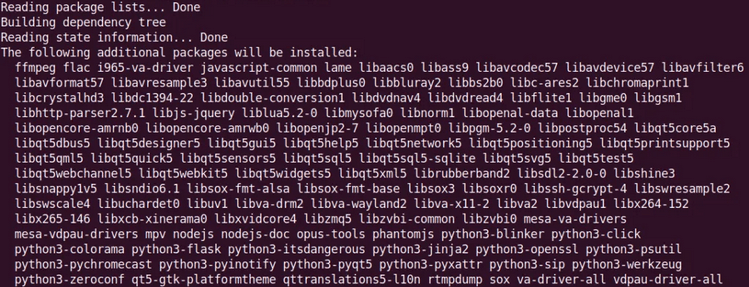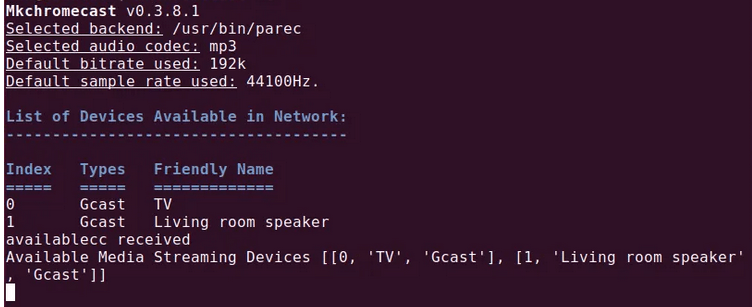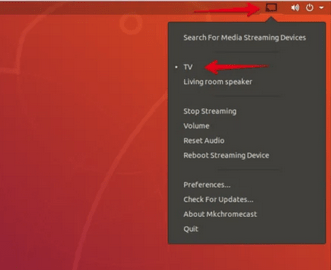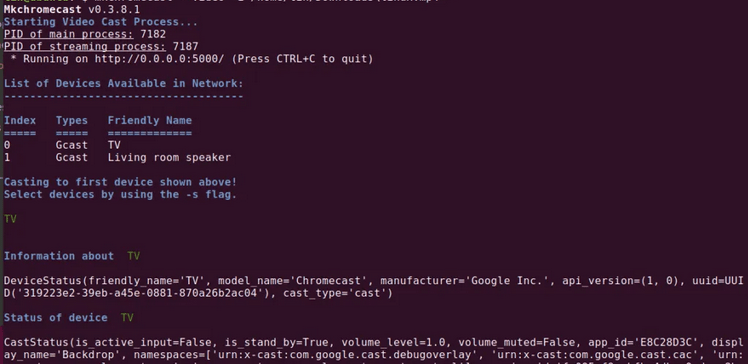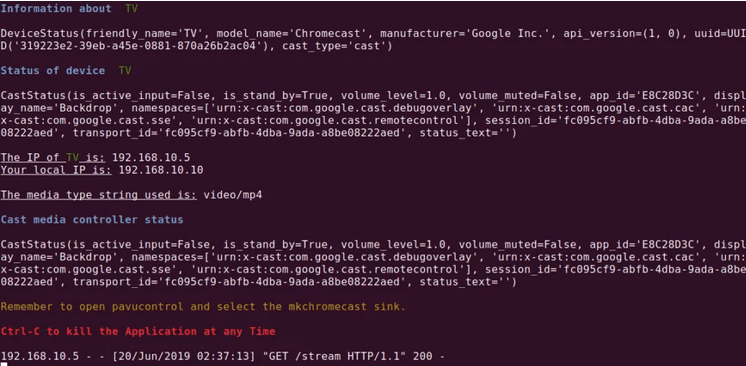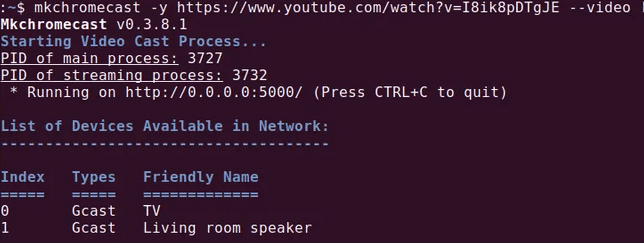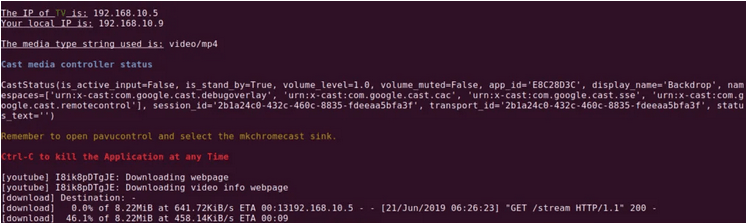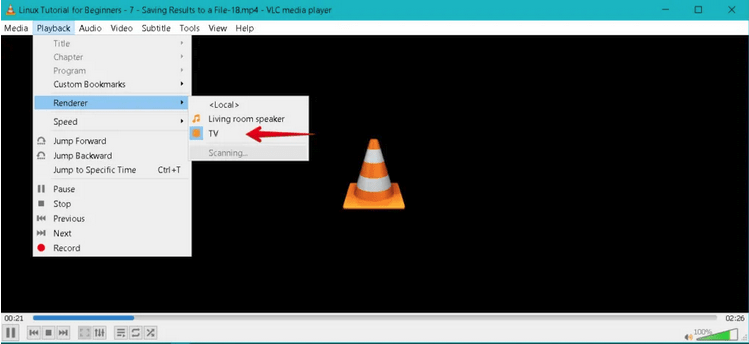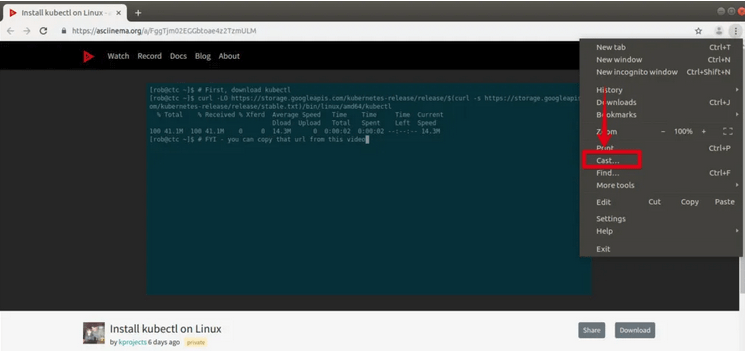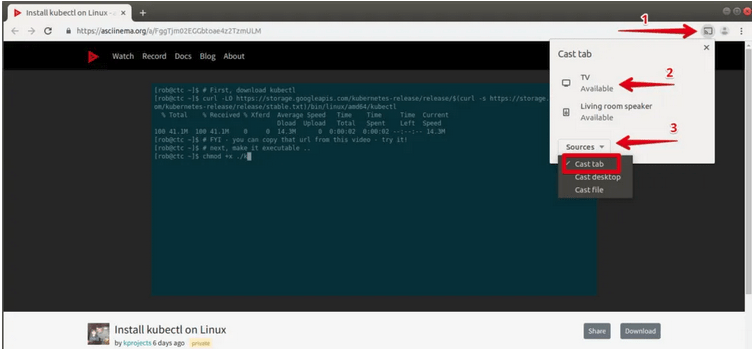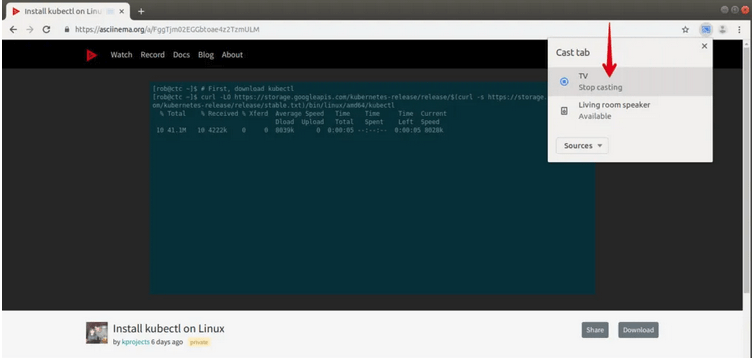Chromecast - это устройство, которое позволяет без проблем передавать контент, например, аудио и видео, на телевизор по домашней сети. Устройство подключается к порту HDMI телевизора. Вы можете использовать Chromecast для передачи мультимедиа с мобильных устройств или с компьютера на телевизор. Это лучший и доступный способ передачи мультимедиа на телевизор с помощью устройства Chromecast.
Три способа передачи видео с Ubuntu на Chromecast
Мы можем передавать видео с Ubuntu на устройства Chromecast следующими способами:
- С помощью Mkchromecast в терминале.
- С помощью проигрывателя VLC.
- С помощью Google Chrome.
Перед началом работы убедитесь, что устройство Chromecast и устройство-источник, т.е. мобильный телефон или компьютер, находятся в одной сети.
Отправка видеопотока на Chromecast с помощью Terminal
Мы можем использовать Терминал для передачи локального видео или видео с YouTube на Chromecast. Для этого нам нужно установить Mkchromecast. Mkchromecast - это программа, которую мы можем использовать для передачи медиа (аудио и видео) из macOS X или Linux на устройство Chromecast. Итак, давайте приступим к ее установке.
1. Сначала запустите Терминал, нажав Ctrl+Alt+T, и введите следующую команду для установки Mkchromecast:
| 1 | sudo apt install mkchromecast |
Подождите некоторое время до завершения установки.
2. Затем нам нужно сопрячь устройство Chromecast с Ubuntu. Откройте Терминал и выполните следующую команду:
| 1 | mkchromecast -t |
Появится список доступных устройств в сети.
Нажмите на значок Chromecast в области системного трея в правом верхнем углу рабочего стола для поиска устройства потоковой передачи мультимедиа. Выберите имя устройства, на которое вы хотите выполнить кастинг. Если в списке нет ни одного устройства, нажмите на Поиск устройств потоковой передачи мультимедиа. Здесь вы также можете настроить различные параметры.
3. Чтобы передать локальное видео из Ubuntu на устройство Chromecast, откройте приложение Terminal в Ubuntu. Затем выполните команду, используя следующий синтаксис для передачи видео:
| 1 | mkchromecast --video -i [путь/до/видео/файла] |
Ниже в Терминале вы можете увидеть следующую информацию:
- IP Информация о потоковом медиа-устройстве
- Локальный IP Ubuntu
- Тип медиа
Мы также можем транслировать видео с YouTube непосредственно из Терминала. Для этого выполните команду в Терминале, используя следующий синтаксис:
| 1 | mkchromecast -y [youtube-URL] --video |
Однако имейте в виду, что при загрузке видео с YouTube таким способом сначала будет загружено видео в систему, а затем загруженное видео будет передано на Chromecast.
Чтобы остановить отправку видео в любой момент, нажмите Ctrl+C.
2. Использование проигрывателя VLC для отправки видео на Chromecast
Мы также можем отправить видео с Ubuntu на Chromecast с помощью самого популярного проигрывателя VLC. Медиаплеер VLC имеет встроенную поддержку Chromecast.
1. Запустите проигрыватель VLC в Ubuntu. Затем воспроизведите в плеере VLC любое видео, которое вы хотите передать на ваше потоковое медиаустройство.
2. В верхнем меню нажмите на Воспроизведение.
3. Наведите курсор мыши на Renderer, он покажет список доступных устройств Chromecast.
4. Выберите устройство. Начнется трансляция медиафайлов на ваше устройство потокового вещания.
3. Отправка медиа на Chromecast с помощью Google Chrome
Браузер Chrome - еще один способ, позволяющий передавать онлайн-видео на Chromecast.
1. Запустите Google Chrome в Ubuntu и откройте любое видео.
2. Нажмите на три вертикальные точки в правом углу браузера Chrome, чтобы открыть меню.
3. Нажмите на Cast, чтобы начать передачу видео на устройство Chromecast.
4. Затем в правом верхнем углу браузера Chrome вы увидите значок Chromecast (1), нажмите на него, чтобы открыть всплывающее окно.
5. Отсюда вы можете выбрать устройство кастинга (2) и источник (3), на который вы хотите выполнить кастинг. В раскрывающемся списке источников выберите опцию Cast tab.
Какое бы видео вы ни открыли, оно будет передано на устройство Chromecast. Если вы не выберите источник, устройство Chromecast автоматически начнет лить открытую вкладку по умолчанию.
Чтобы остановить воспроизведение видео, закройте вкладку или нажмите на кнопку "Остановить воспроизведение" под именем устройства, как показано на рисунке ниже.
Вот и все. Вы видите, как легко и просто можно передать любое видео из Ubuntu на устройство Chromecast. Вы можете передавать на Chromecast любое видео, будь то локально сохраненное на вашем компьютере, видео с YouTube или любое другое видео, запущенное в браузере Chrome.